Cómo configurar un servidor FTP en Ubuntu con Webmin
¿Quiere configurar un servidor FTP en su sistema Ubuntu Server pero no quiere lidiar con archivos de configuración? Si es así, ¡Webmin es para ti! Webmin es una excelente herramienta que permite a los usuarios administrar servidores tipo UNIX con una interfaz web fácil de usar. Aquí se explica cómo usar Webmin para configurar un servidor FTP en Ubuntu.
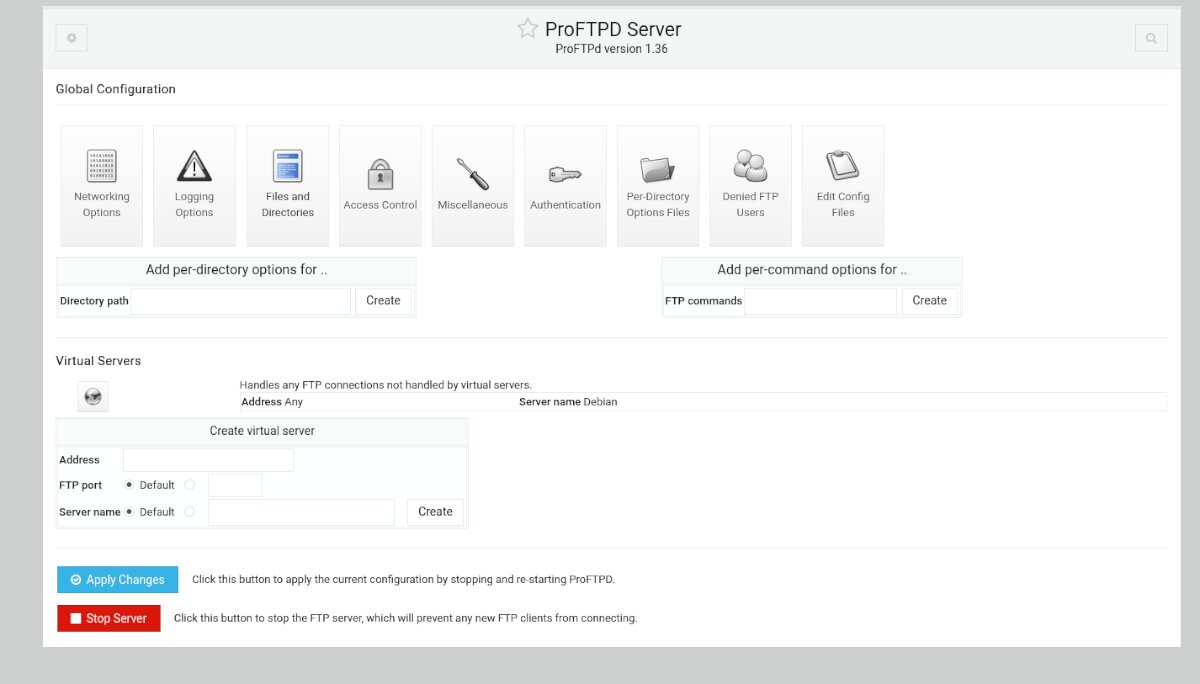
Configurar Webmin en Ubuntu Server
Webmin debe instalarse en Ubuntu Server antes de crear un servidor FTP con la interfaz web UI. Afortunadamente, Webmin es bastante compatible con Ubuntu. Para que la aplicación funcione, diríjase al sitio web oficial de Webmin .
Una vez en el sitio web de Webmin, busque el botón de descarga "Paquete Debian" y haga clic en él con el mouse. Cuando seleccione este botón, el paquete DEB de Webmin se descargará en su computadora.
Una vez completada la descarga, inicie sesión en su sistema Ubuntu usando SSH a través de una terminal en su escritorio Linux. Alternativamente, siéntese en su sistema Ubuntu e inicie sesión usando la consola TTY.
Cuando tenga acceso a la terminal, transfiera el paquete Webmin DEB al servidor Ubuntu. Luego, instale el paquete DEB en Ubuntu para que Webmin funcione.
Con Webmin trabajando en Ubuntu Server, abra un navegador web en su computadora. Luego, visite la siguiente URL para acceder a la interfaz de usuario web.
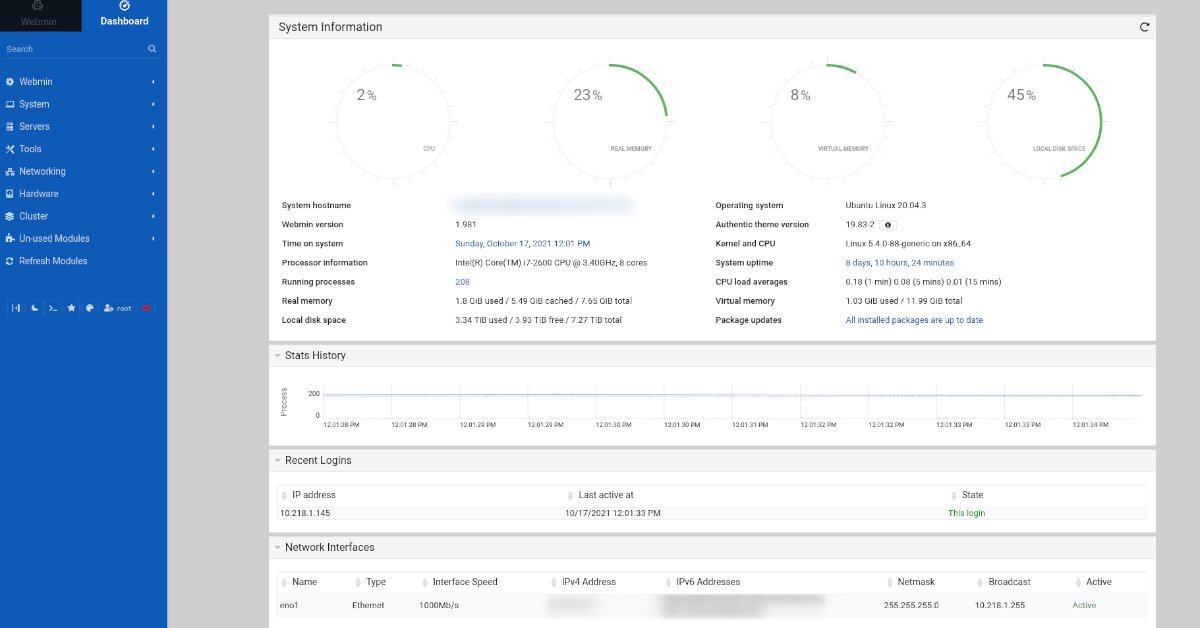
http://YOUR_UBUNTU_SERVER_IP_OR_HOSTNAME:10000
Contraseña de root para Webmin
Webmin no les da a los usuarios un nombre de usuario o contraseña predeterminados. En cambio, se basa completamente en la cuenta raíz existente del sistema . Sin embargo, Ubuntu deshabilita esta cuenta raíz de forma predeterminada, por lo que debe volver a habilitarla antes de iniciar sesión.

Para volver a habilitar la contraseña de root dentro de Ubuntu, use el comando sudo -s para iniciar sesión en la ventana del terminal como root. Luego, una vez que la ventana del terminal sea root, ejecute el comando passwd para establecer una nueva contraseña de root.
sudo -s passwd
Asegúrese de establecer la contraseña de root en Ubuntu en algo memorable y seguro.
Instalación del módulo ProFTPD Webmin
El módulo de servidor FTP incluido en Webmin no es genial. Entonces, en su lugar, usaremos el módulo ProFTPD. Desafortunadamente, este módulo es de terceros, por lo que deberá instalarse antes de usarse.
Para instalar el módulo ProFTPD en su instalación de Webmin, siga las instrucciones paso a paso a continuación.
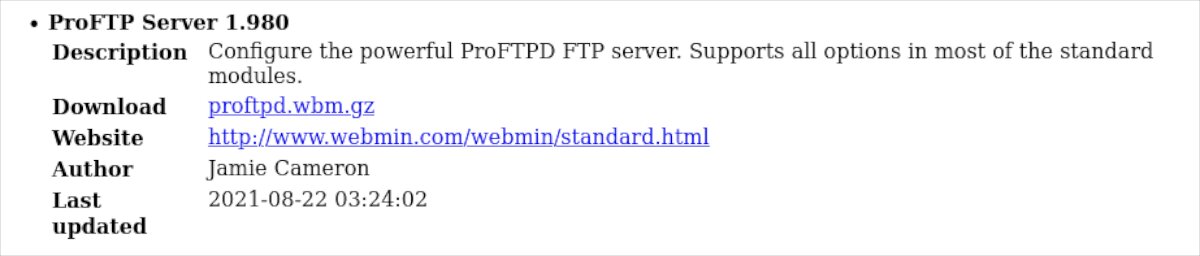
Paso 1: Primero, seleccione este enlace para descargar la última versión del módulo ProFTPD en su computadora. Si desea descargar este módulo usando la terminal de Linux, ingrese el siguiente comando a continuación.
wget http://www.webmin.com/webmin/download/modules/proftpd.wbm.gz
Paso 2: Después de descargar la última versión del módulo ProFTPD, abra la interfaz de usuario web de Webmin e inicie sesión en su cuenta de usuario. Luego, busque la opción "Webmin" en la barra lateral y haga clic en ella con el mouse.
Paso 3: Una vez que haya seleccionado la opción Webmin en la barra lateral, seleccione "Configuración de Webmin" para acceder al área de configuración de Webmin.
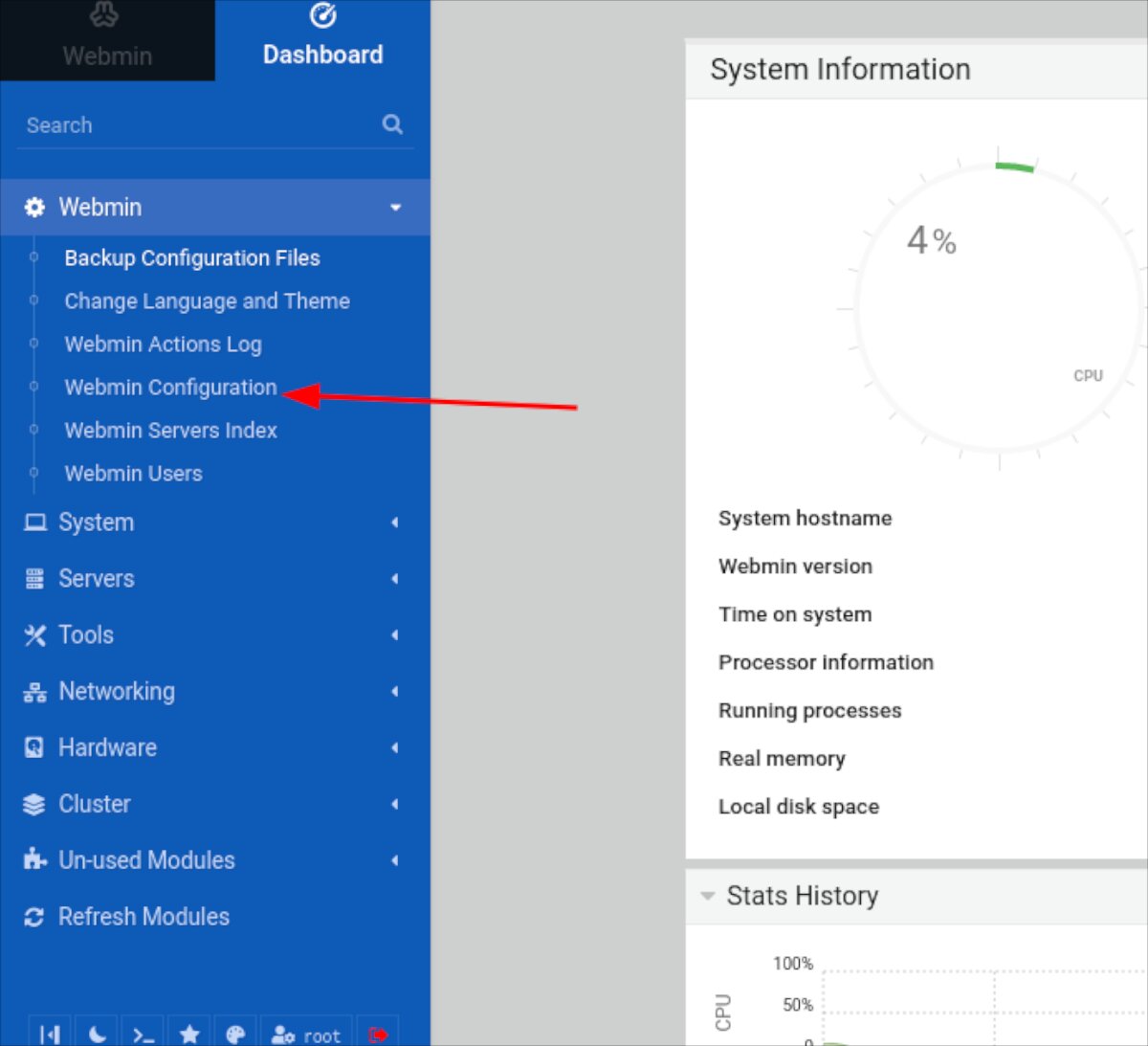
Paso 4: Dentro del área de configuración de Webmin, busque el botón “Módulos Webmin” y haga clic en él con el mouse. Al seleccionar este botón, se cargará el área de módulos de Webmin.
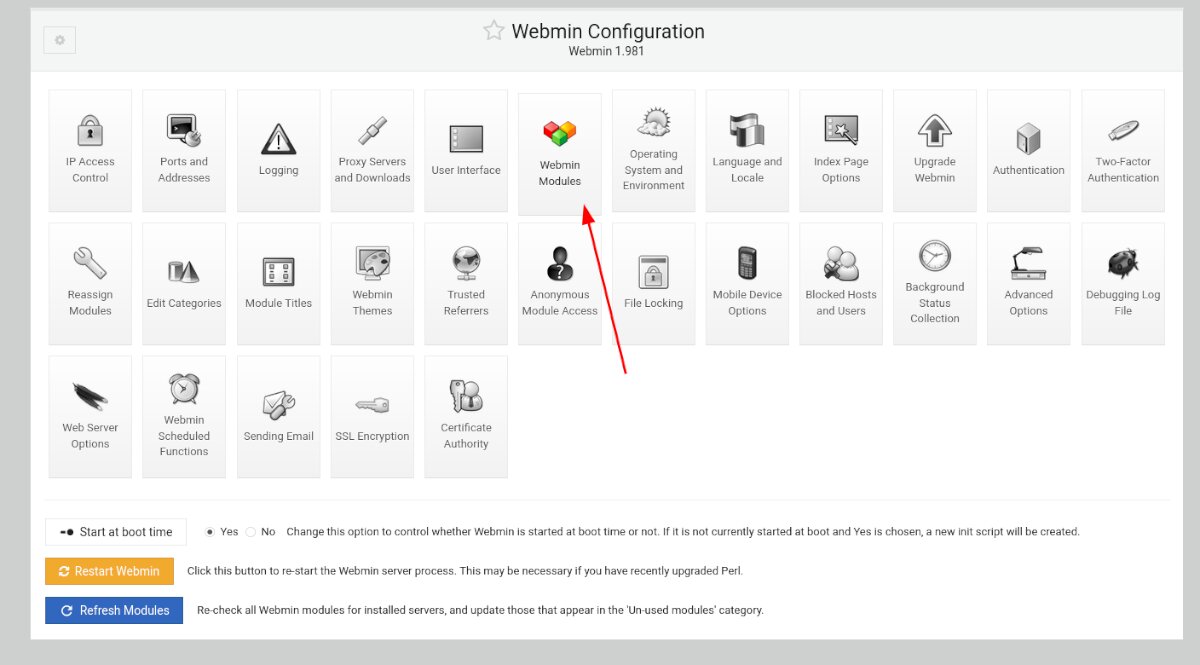
Paso 5: busque la sección "Instalar módulo" y haga clic en "Desde archivo cargado". Luego, haga clic en el icono del clip para buscar el módulo ProFTPD Webmin en su computadora.
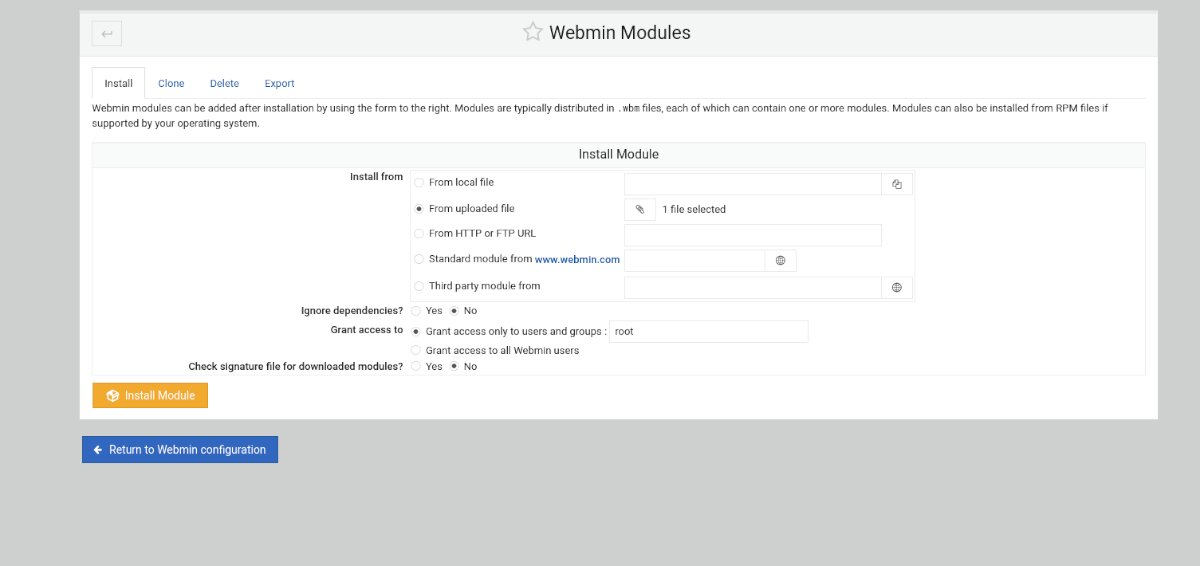
Paso 6: Haga clic en el botón verde "Instalar módulo" para instalar el módulo ProFTPD en la interfaz de usuario web de Webmin. Cuando finalice la instalación del módulo, busque el botón "Actualizar módulos" en la barra lateral y haga clic en él para terminar de configurar ProFTPD en Webmin.
Configurar el servidor FTP
Para configurar su servidor FTP en Webmin, siga las instrucciones paso a paso a continuación.
Paso 1: haga clic en "Sistema" en la barra lateral de Webmin. Luego, elija la sección "Usuarios y grupos". A continuación, cree una cuenta de usuario para usar con su servidor FTP. Siéntase libre de crear más de una cuenta si es necesario.
Al crear su cuenta de usuario en Webmin, asegúrese de agregar el usuario a los siguientes grupos.
- adm
- CD ROM
- aderezo
- lxd
- plugdev
- sudo
Paso 2: Después de crear su (s) cuenta (s) de usuario, haga clic en la sección "Servidores" en la barra lateral de Webmin. Luego, haga clic en el “Servidor ProFTPD” para acceder a la sección Servidor ProFTPD.
Paso 3: Mire "Configuración global" y cambie cualquier configuración que desee cambiar. No se preocupe si no desea cambiar ninguna configuración en el área de configuración del servidor ProFTPD. La configuración predeterminada funciona bien y funcionará bien.
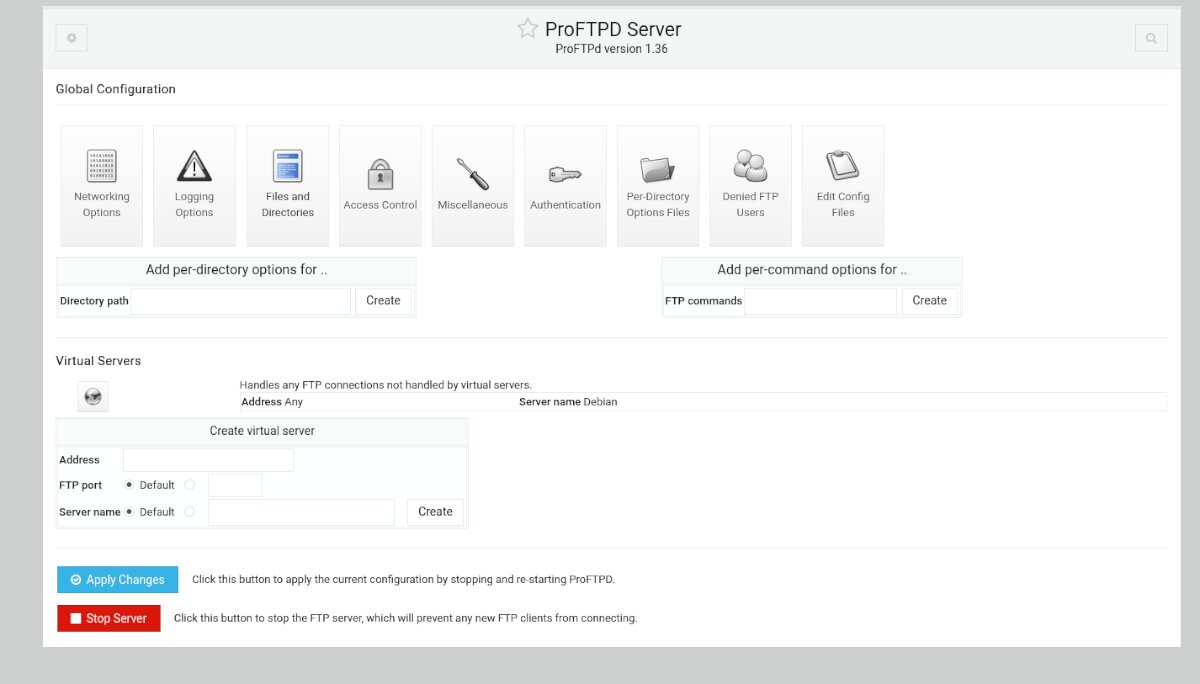
Paso 4: Una vez que haya configurado todas las configuraciones en el área del Servidor ProFTPD, busque el botón "Aplicar cambios" y haga clic en él con el mouse. Al seleccionar este botón, se detendrá el servidor ProFTP, se iniciará una copia de seguridad y se aplicará la nueva configuración.
Conexión al servidor FTP
Hay muchas formas de conectarse a un servidor FTP en Linux. Si no está seguro de cómo hacerlo, consulte la aplicación Filezilla . Es un cliente FTP que facilita la conexión a FTP y la administración de servidores.
La publicación Cómo configurar un servidor FTP en Ubuntu con Webmin apareció primero en AddictiveTips .
